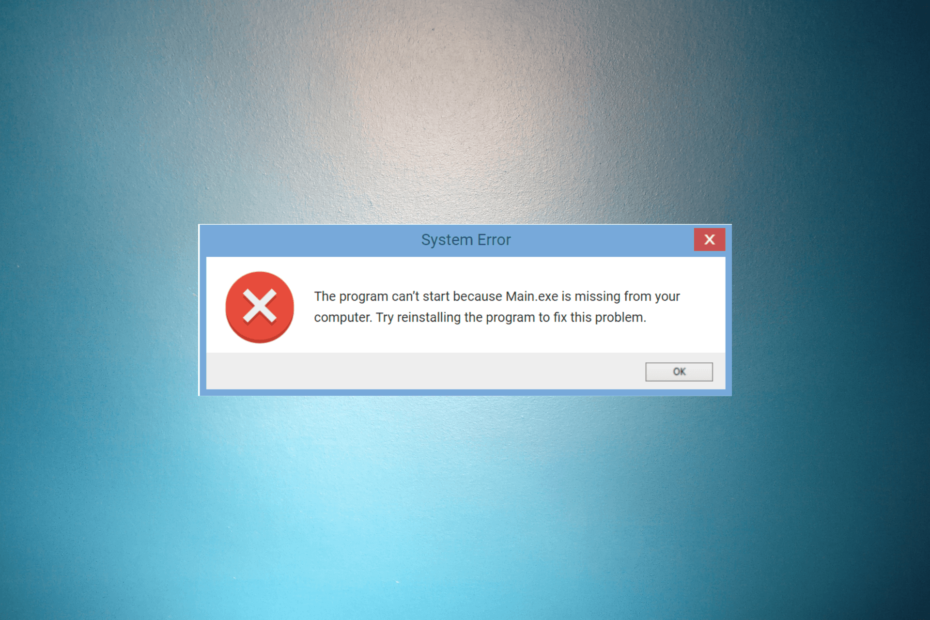Bu yazılım, sürücülerinizi çalışır durumda tutar, böylece sizi yaygın bilgisayar hatalarından ve donanım arızalarından korur. Tüm sürücülerinizi şimdi 3 kolay adımda kontrol edin:
- DriverFix'i indirin (doğrulanmış indirme dosyası).
- Tıklayın Taramayı Başlat tüm sorunlu sürücüleri bulmak için.
- Tıklayın Sürücüleri güncelle yeni sürümleri almak ve sistem arızalarını önlemek için.
- DriverFix tarafından indirildi 0 okuyucular bu ay
Kullanıcıları yıllardır rahatsız eden Windows özelliklerinden biri kesinlikle Windows Update için yeniden başlatma zamanlayıcısıdır. Geçmişte, yeniden başlatma genellikle yanlış zamanda geldi, ancak 9926 Windows 10 Teknik Önizleme derlemesinde, bunun tam kontrolüne sahip olacaksınız.
Microsoft, Windows 10 Teknik Önizleme için yeni 9926 yapısını yayınladı ve bir avuç yeni özellik ve bazı önemli görünüm değişiklikleri içeriyor. 9926 derlemesinin en çok beklenen özelliği elbette Microsoft'un kişisel asistanı Cortana'dır, ancak başka bir avuç özellik daha vardır, bir Güncelleme Yeniden Başlatma Zamanlayıcı.
Bu özellik Windows işletim sistemlerinde tamamen yeni değildir, çünkü Windows 7 size açılır pencereyi bir güncellemeleri uygulamak için bilgisayarınızın yeniden başlatılması gerektiğini ancak yeniden başlatmayı yalnızca dört saatler. Bu, Windows 8'de yeniden başlatmanın gerekli olduğu iki gün öncesine kadar geliştirildi, ancak şimdi bilgisayarınızın yeniden başlatılmasını ve güncellemeleri uygulamasını istediğiniz tam zamanı seçebilirsiniz.
Windows 10 Teknik Önizleme'de Windows Update, güncellemeleri otomatik olarak yüklemeye devam eder. Windows güncellemesini otomatik olarak ayarlarsanız, önceki Windows sürümlerinde olduğundan farklı çalışmayacaktır. Bu, bilgisayarınız boşta kalana kadar bekleyeceği ve otomatik olarak yeniden başlayacağı anlamına gelir. Bu nedenle, bunun olmasını istemiyorsanız, yeni güncellemeleri yükledikten sonra bilgisayarınızı belirli bir zamanda yeniden başlayacak şekilde ayarlamanız gerekir ve bunu nasıl yapacağınız aşağıda açıklanmıştır:
- Ayarlar menüsünü açın ve Güncelle ve kurtar'ı tıklayın.
- Windows Update'e gidin ve Güncellemeleri kontrol et'i tıklayın.
- Mevcut yeni bir güncelleme varsa, cihazınız onu indirecek ve kuracaktır. Güncelleme yeniden başlatma gerektiriyorsa, Windows Update penceresinde şunu yazan yeni bir bölüm göreceksiniz. Yeniden başlatma planlandı
- Altında Yeniden başlatma planlandı, bilgisayarın otomatik olarak yeniden başlatılmasını seçebilir ("cihazınızı genellikle kullanmadığınız bir süre boyunca") veya Yeniden başlatma zamanı seçin Yeni güncellemeleri uygulamak için yeniden başlatmayı istediğiniz saati ve günü seçmek için
- Bilgisayarınızı her zaman yeniden başlatma zamanı planlamanızı isteyecek şekilde ayarlamak için Gelişmiş seçenekler'i tıklayın.
- Altında Güncellemelerin nasıl yükleneceğini seçin, Seç Yeniden başlatmayı planlamak için bildir açılır menüden
Bu özellik, Windows Update yeniden başlatmanın kötü zamanlamasından rahatsız olan tüm kullanıcılar tarafından kesinlikle kabul görecektir, ancak Windows 10'un son sürümünden bu yana daha fazla derlemeye ve güncellemeye sahip olacağız, bu nedenle kesinlikle daha fazla iyileştirme bekliyoruz ve özellikleri.
Ayrıca Okuyun: Windows 10 Kullanıcıları için Ücretsiz Microsoft Office Dokunmatik Uygulamaları Mevcuttur